يعد ملف PDF نظاماً قياسياً للوثائق الإلكترونية من أجل التبادل الآمن والموثوق للوثائق. وأهم تنسيقات الملفات الرئيسية هي: Word و Excel و PowerPoint. ولإنشاء ملف PDF من مثل هذه التنسيقات، يلزم وجود برنامج مناسب. برنامج CutePDF Converter هو أحد أدوات التحويل القوية التي يمكن أن تساعدك على إنشاء ملفات PDF عالية الجودة من تنسيقات ملفات أخرى. يجب أن توضح هذه المقالة بوضوح الخطوات الخاصة بكيفية تحويل ملفك باستخدام هذا التطبيق.
كيفية تحويل PDF عن طريق بديل المحول CutePDF
سيقوم برنامج CutePDF Converter بتثبيت نفسه كطابعة على جهاز الكمبيوتر الخاص بك. وهذا يعني أنك ستحتاج إلى تحديده كطابعة عند إنشاء ملف PDF. إذا كنت قلقاً دائماً بشأن كيفية استخدام محول CutePDF، فإليك هنا الدليل. PDFelement هو تطبيق قوي يمكنه تحويل ملفات PDF الخاصة بك بسرعة عالية وبخطوات سهلة. يمكنه تحويل تنسيقات ملفات Word و Excel و PowerPoint وغيرها.
يوفر واجهة سهلة الاستخدام، مما يسهل على المستخدمين التنقل ضمنها. بالإضافة إلى تحويل PDF، فإن PDFelement قادر على إنشاء ملفات PDF وتحريرها وحمايتها. وهو يدعم تقنية OCR الجديدة التي تجعل مستندات PDF الممسوحة ضوئياً قابلة للتحرير. يمكنك أيضاً إنشاء مستندات PDF قياسية في الصناعة من مجموعة متنوعة من الملفات المصدرية. يوفر لك ملف PDF مجموعة كبيرة من أدوات التعليقات التوضيحية، مما يسمح لك بتدوين الملاحظات، ورسم العلامات دون تدخل اليدين، وتمييز نص في PDF.
الخطوة 1. إضافة ملفات PDF إلى PDFelement
افتح PDFelement على جهاز الكمبيوتر الخاص بك، انقر فوق "Convert PDF" لتمكينك من إضافة ملف PDF الذي ترغب في تحويله. حدد الملف المناسب على جهاز الكمبيوتر الخاص بك وافتحه بالبرنامج.
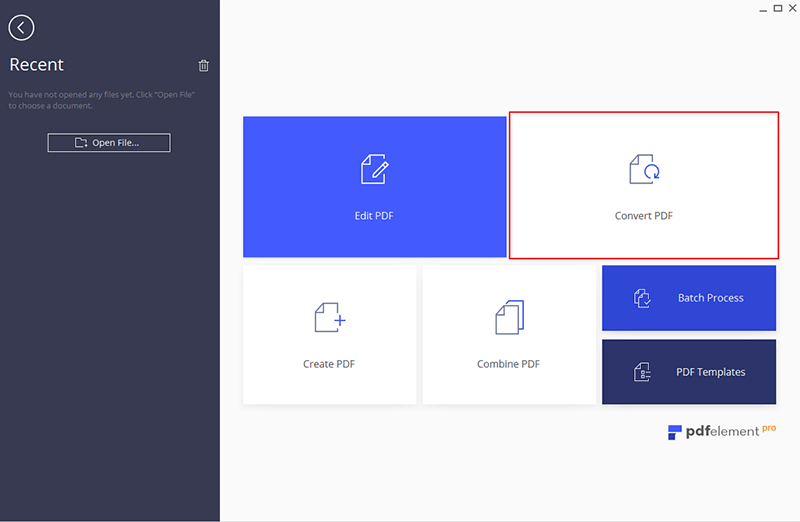
الخطوة 2. تعيين تنسيق الإخراج
سوف يتم فتح مربع حوار جديد. بحيث سيزودك مربع الحوار هذا بخيارات تطبيق إعدادات التحويل التي تهمك. وهنا اختر تنسيق إخراج مناسب من القائمة المنسدلة الموجودة في الركن العلوي الأيمن. يمكنك أيضاً إضافة ملف آخر وتحديد نطاق الملف المراد تحويله.
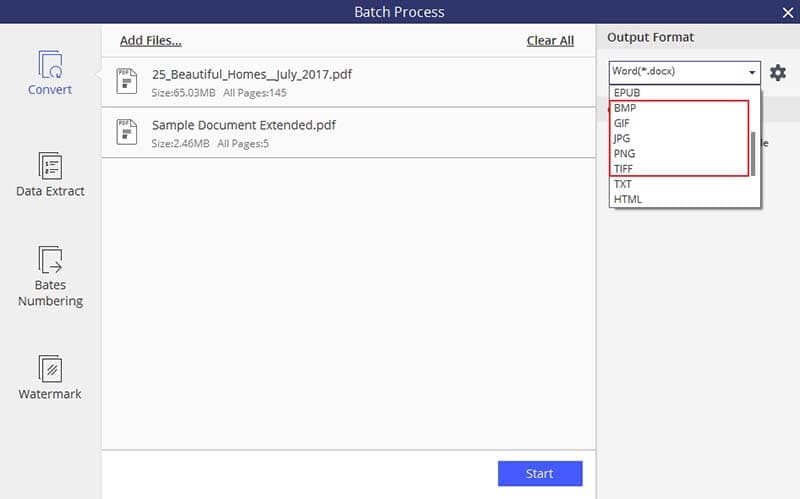
الخطوة 3. بدء التحويل
بمجرد أن تكون راضياً عن هذه الإعدادات، انقر فوق الزر "Convert" الموجود في أسفل يمين مربع الحوار هذا. وبعد النقر على زر "Convert"، سيتم فتح نافذة أخرى، بحيث تحتوي هذه النافذة على حالة عملية التحويل. وستخبرك عند اكتمال التحويل بنسبة 100٪. وفي الجزء السفلي من هذه النافذة نفسها، انقر على زر "Finish".
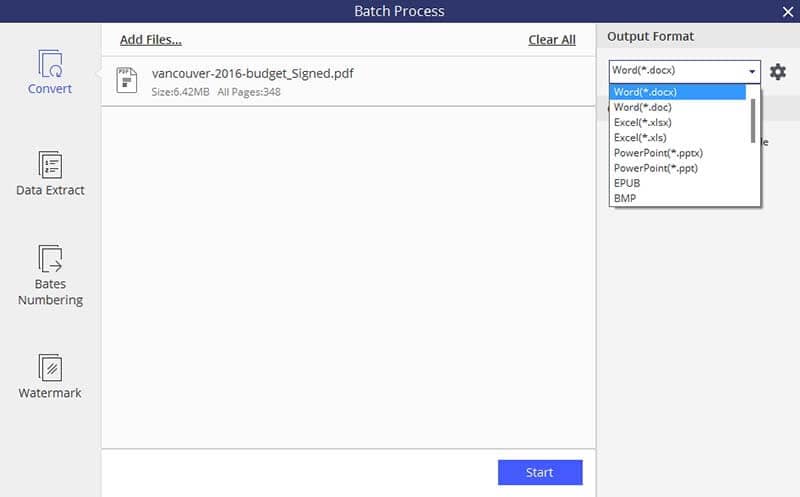
كيفية تحويل PDF باستخدام برنامج تحويل PDF لطيف
وبصرف النظر عن مدى تعقيدها، فإن أحد الأشياء الأخرى التي تميز Adobe Acrobat هي سعره، الذي يعتبر بكل تأكيد واحداً من أغلى أدوات PDF في السوق. ولكن يمكنك الحصول على Acrobat DC كخدمة اشتراك سنوية إذا كنت ترغب في استخدام ميزات تحويل Adobe PDF إلى Word.
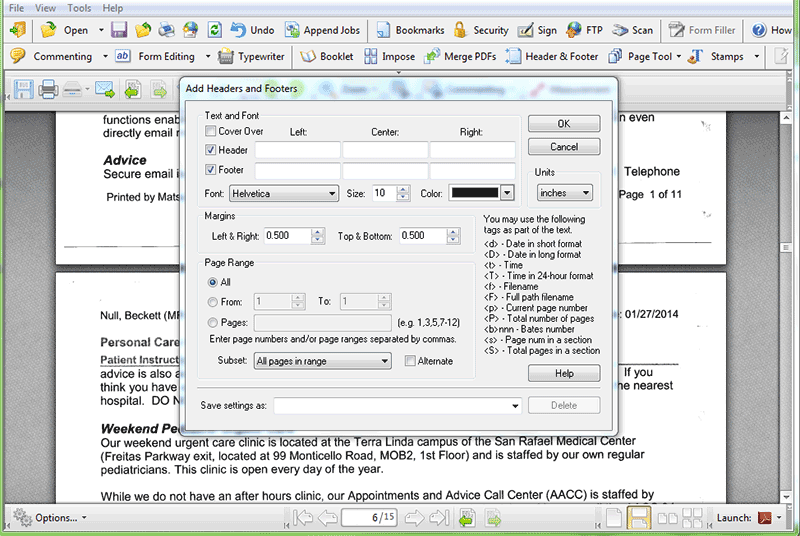
- الخطوة 1. افتح الملف المعني أو المستند الذي ترغب في تحويله إلى تنسيق ملف PDF.
- الخطوة 2. على شريط القائمة، حدد موقع القائمة "File" وانقر فوقه. وبعد ذلك جب أن تظهر قائمة منسدلة. من هذه القائمة، حدد الخيار "Print".
- الخطوة 3. بعد فتح مربع حوار الخيارات الخاص بالطباعة، حدد CutePDF Writer في القائمة المنسدلة لاسم الطابعة. وبعد ذلك سوف يفتح مربع الطباعة. ومن قائمة اسماء الطابعات، حدد CutePDF Writer لتكون طابعتك. ثم قم بتطبيق جميع الإعدادات الضرورية التي عادة تضبطها عند استخدام ت طابعات عادية. وبمجرد الانتهاء، انقر فوق الزر "OK" في أسفل مربع الحوار هذا.
- الخطوة 2. بعد ذلك سوف تظهر نافذة. بحيث في هذه النافذة، يمكنك اختيار مسار الحفظ لمستند PDF الخاص بك. وبعد الاختيار، انقر فوق الزر المسمى حفظ. حينها سيتم إنشاء مستند PDF الخاص بك بنجاح.